Een dashboard of rapport delen vanuit mobiele Power BI-apps
Van toepassing op:

|

|

|

|

|
|---|---|---|---|---|
| i Telefoon s | iPads | Android-telefoons | Android-tablets | Windows-apparaten |
Notitie
Ondersteuning voor mobiele Power BI-apps voor telefoons met Windows 10 Mobile is stopgezet op 16 maart 2021. Meer informatie.
Met een PPU-licentie (Power BI Pro of Premium Per User) kunt u anderen uitnodigen om uw dashboards en rapporten te bekijken door koppelingen te delen vanuit de mobiele Power BI-apps. U kunt delen met iedereen, binnen of buiten uw organisatie, met of zonder een zakelijk e-mailaccount. Ze moeten beschikken over een PPU-licentie (Power BI Pro of Premium Per User), of de inhoud moet zich in een Premium-capaciteit bevinden.
Vanuit de mobiele Power BI-apps voor iOS en Android kunt u aantekeningen maken en een momentopname van een tegel, rapport of visual met iedereen delen.
Delen vanaf uw i Telefoon of iPad
U kunt een dashboard of rapport delen vanuit het dashboard of rapport zelf, of op de startpagina van het dashboard of rapport:
- Tik vanuit een dashboard of rapport op het pictogram
 Delen in de actiesbalk onder aan het dashboard of rapport.
Delen in de actiesbalk onder aan het dashboard of rapport. - Tik op de startpagina van een dashboard of rapport op infopictogram
 naast de naam van het dashboard of rapport en tik vervolgens op het pictogram
naast de naam van het dashboard of rapport en tik vervolgens op het pictogram Delen op het tabblad Info dat wordt weergegeven.
Delen op het tabblad Info dat wordt weergegeven.
- Tik vanuit een dashboard of rapport op het pictogram
Typ namen, gescheiden door komma's en een bericht dat bij uw uitnodiging hoort. Als u het opnieuw delen wilt toestaan, laat u ontvangers toestaan opnieuw te delen geselecteerd. Met het opnieuw delen kunnen uw collega's de e-mailuitnodiging doorsturen naar anderen in uw organisatie, via internet of via de mobiele apps.
Tik op Verzenden in de rechterbovenhoek.
Ontvangers ontvangen een e-mailuitnodiging met een directe koppeling naar het dashboard of rapport. De uitnodiging verloopt na één maand. Wanneer ze het openen in de Power BI-service of de mobiele Power BI-app, wordt deze toegevoegd aan de sectie Gedeeld met mij van hun Power BI-account. Ga als volgende te werk om toegang te krijgen tot de sectie Gedeeld met mij :
- Tik in de mobiele Power BI-app op Meer opties (...) op de navigatiebalk en kies
 Gedeeld met mij.
Gedeeld met mij. - Klik in het Power BI-service op
 Gedeeld met mij in het navigatiedeelvenster aan de linkerkant.
Gedeeld met mij in het navigatiedeelvenster aan de linkerkant.
Zie Power BI-rapporten en -dashboards delen met collega's en anderen voor meer informatie.
- Tik in de mobiele Power BI-app op Meer opties (...) op de navigatiebalk en kies
Delen opheffen vanaf uw i Telefoon of iPad
U kunt delen alleen ongedaan maken als u de eigenaar bent van de gedeelde inhoud.
- Tik in de actiesbalk onder aan het dashboard of rapport op het pictogram
 Delen.
Delen. - Tik op Gedeeld met. U ziet de lijst met collega's met wie u dit dashboard of rapport hebt gedeeld.
- Tik op Meer opties (...) naast de naam van de persoon die u wilt opheffen en kies of u alleen de toegang tot het gedeelde dashboard of de onderliggende inhoud wilt verwijderen die wordt gebruikt.
Delen vanaf uw Android-apparaat
U kunt een dashboard of rapport delen vanuit het dashboard of rapport zelf, of op de startpagina van het dashboard of rapport:
- Tik in een dashboard of rapport op Meer opties (...) boven aan het dashboard of rapport en kies Een collega uitnodigen.
- Tik op de startpagina van een dashboard of rapport op Meer opties (...) naast de naam van het dashboard of rapport en tik vervolgens op het pictogram
 Delen op het tabblad Info dat wordt weergegeven.
Delen op het tabblad Info dat wordt weergegeven.
Typ e-mailadressen en een bericht dat bij uw dashboarduitnodiging hoort. Anders verzendt Power BI een standaardbericht. Als u het opnieuw delen wilt toestaan, laat u ontvangers toestaan dit dashboard te delen geselecteerd. Door het opnieuw te delen kunnen uw collega's de e-mailuitnodiging doorsturen naar anderen in uw organisatie, via de browser of de mobiele apps.
Tik op het pictogram
 Verzenden in de rechterbovenhoek om de e-mail te verzenden.
Ontvangers ontvangen een e-mailuitnodiging met een directe koppeling naar het dashboard of rapport. De uitnodiging verloopt na één maand. Wanneer ze het openen in de Power BI-service of de mobiele Power BI-app, wordt deze toegevoegd aan de sectie Gedeeld met mij van hun Power BI-account. Ga als volgende te werk om toegang te krijgen tot de sectie Gedeeld met mij :
Verzenden in de rechterbovenhoek om de e-mail te verzenden.
Ontvangers ontvangen een e-mailuitnodiging met een directe koppeling naar het dashboard of rapport. De uitnodiging verloopt na één maand. Wanneer ze het openen in de Power BI-service of de mobiele Power BI-app, wordt deze toegevoegd aan de sectie Gedeeld met mij van hun Power BI-account. Ga als volgende te werk om toegang te krijgen tot de sectie Gedeeld met mij :- Tik in de mobiele Power BI-app op Meer opties (...) op de navigatiebalk en kies
 Gedeeld met mij.
Gedeeld met mij. - Klik in het Power BI-service op
 Gedeeld met mij in het navigatiedeelvenster aan de linkerkant.
Gedeeld met mij in het navigatiedeelvenster aan de linkerkant.
Zie Power BI-rapporten en -dashboards delen met collega's en anderen voor meer informatie.
- Tik in de mobiele Power BI-app op Meer opties (...) op de navigatiebalk en kies
Delen opheffen vanaf uw Android-apparaat
U kunt delen alleen ongedaan maken als u de eigenaar bent van de gedeelde inhoud.
U kunt het delen van een dashboard of rapport opheffen vanuit het dashboard of rapport zelf of vanaf de startpagina van het dashboard of rapport:
- Tik in een dashboard of rapport op Meer opties (...) boven aan het dashboard of rapport en kies Een collega uitnodigen.
- Tik op de startpagina van een dashboard of rapport op Meer opties (...) naast de naam van het dashboard of rapport en tik vervolgens op het pictogram
 Delen op het tabblad Info dat wordt weergegeven.
Delen op het tabblad Info dat wordt weergegeven.
Onder aan de pagina Personen toevoegen die wordt geopend, ziet u de lijst met collega's met wie u dit dashboard of rapport hebt gedeeld. Tik op de naam van de collega met wie u het delen wilt opheffen.
Op de Wie toegangspagina wordt weergegeven, tikt u op het pictogram
 Verwijderen en kiest u of u alleen de toegang tot het gedeelde dashboard of de onderliggende inhoud wilt verwijderen die ook wordt gebruikt.
Verwijderen en kiest u of u alleen de toegang tot het gedeelde dashboard of de onderliggende inhoud wilt verwijderen die ook wordt gebruikt.
Delen vanaf uw Windows-apparaat
Als u een dashboard of rapport wilt delen, opent u het dashboard of rapport en kiest u het uitnodigingspictogram
 .
.Typ in het deelvenster Een collega uitnodigen dat wordt geopend, e-mailadressen en een bericht dat bij uw uitnodiging hoort. Als u geen bericht opgeeft, verzendt Power BI een standaardbericht. Als u het opnieuw delen wilt toestaan, laat u ontvangers toestaan dit dashboard te delen geselecteerd. Door uw collega's opnieuw te delen met anderen in uw organisatie, hetzij via de browser of de mobiele apps.
Als u de eigenaar van het dashboard bent, ziet u ook de lijst met collega's met wie u het dashboard of rapport hebt gedeeld.
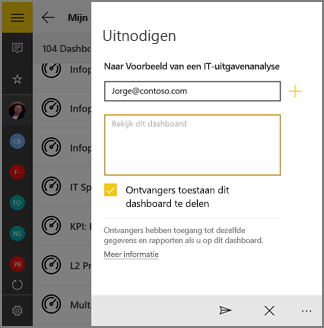
Wanneer u klaar bent, klikt u op het pictogram
 Verzenden.
Verzenden.Ontvangers ontvangen een e-mailuitnodiging met een directe koppeling naar het dashboard of rapport. De uitnodiging verloopt na één maand. Wanneer ze het openen in de Power BI-service of de mobiele Power BI-app, wordt deze toegevoegd aan de sectie Gedeeld met mij van hun Power BI-account. Ga als volgende te werk om toegang te krijgen tot de sectie Gedeeld met mij:
- Tik in de mobiele Power BI-app op Meer opties (...) op de navigatiebalk en kies
 Gedeeld met mij.
Gedeeld met mij. - Klik in het Power BI-service op
 Gedeeld met mij in het navigatiedeelvenster aan de linkerkant.
Gedeeld met mij in het navigatiedeelvenster aan de linkerkant.
Zie Power BI-rapporten en -dashboards delen met collega's en anderen voor meer informatie.
- Tik in de mobiele Power BI-app op Meer opties (...) op de navigatiebalk en kies